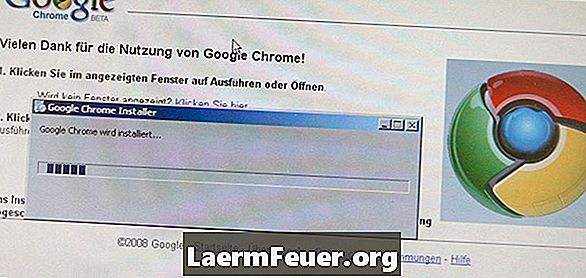
Садржај
Порука о грешци "Ох, не!" прегледача Гоогле Цхроме показује да је веб страница престала да ради. Кликом на дугме "Освежи" или прелазак на другу Веб страницу често се грешка исправља, али ако грешка "Ах, не!" се појављује на свакој веб страници, Гоогле Цхроме можда има сложенијих проблема. Да бисте решили овај проблем, искључите један по један Цхроме проширења, привремено искључите антивирусни софтвер, скенирајте систем, а ако се грешка и даље појављује, поново направите Цхроме кориснички профил.
Упутства
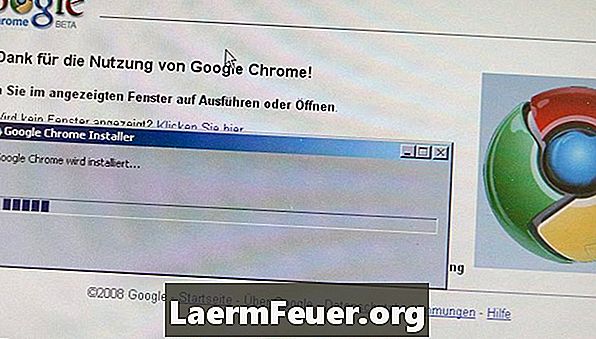
-
Онемогући Цхроме проширења. Погрешка у проширењу може узроковати да Цхроме прикаже поруку "Ох, не!". Кликните на икону француског кључа у горњем десном углу Цхроме прозора, пређите мишем преко "Алатке" и кликните на "Проширења" у менију који се отвори. Кликните на дугме "Онемогући" испод сваког проширења, а затим затворите прозор Проширења. Покушајте да отворите Веб страницу ако је грешка "Ах, не!" не појављује се, једна од екстензија узрокује проблем. Поновно активирајте екстензије једну по једну и отворите Веб страницу након што допустите свако проширење; када пронађете проширење које узрокује грешку, кликните на дугме "Деинсталирај".
-
Привремено искључите антивирус и заштитни зид. Неки анти-малваре програми могу створити конфликте са Гоогле Цхроме-ом, узрокујући поруку "Ох, не!" Када покушате да учитате Веб страницу, појављује се порука Ако онемогућите антивирус или заштитни зид да бисте решили проблем, деинсталирајте програм и инсталирајте други анти-малваре софтвер.
-
Скенирајте рачунар од злонамерног софтвера. Вируси и други злонамерни софтвер могу ометати приступ Цхроме-а Интернету. Преузмите и инсталирајте малваре програм као што је АВГ Фрее, Мицрософт Сецурити Ессентиалс или ЕСЕТ НОД32, а затим покрените потпуно скенирање система.
-
Креирајте нови кориснички профил. Ако ниједно друго решење не функционише, можда је ваш Цхроме кориснички профил оштећен. Затворите Цхроме, а затим отворите изборник Старт и кликните "Рачунало". Упишите "% лоцалаппдата%", без наводника, у адресну траку и притисните "Ентер". Отворите фасциклу "Гоогле", а затим двапут кликните "Цхроме" и "Кориснички подаци". Кликните десним тастером миша на фолдер "Бацкуп" и изаберите "Ренаме" из менија са опцијама. Откуцајте "Дефаулт Бацкуп" и притисните "Ентер", а затим поново покрените Цхроме да бисте креирали нови кориснички профил.
Обавештење
- Прављење новог Цхроме корисничког профила уклања све ваше омиљене локације и друге прилагођене поставке.